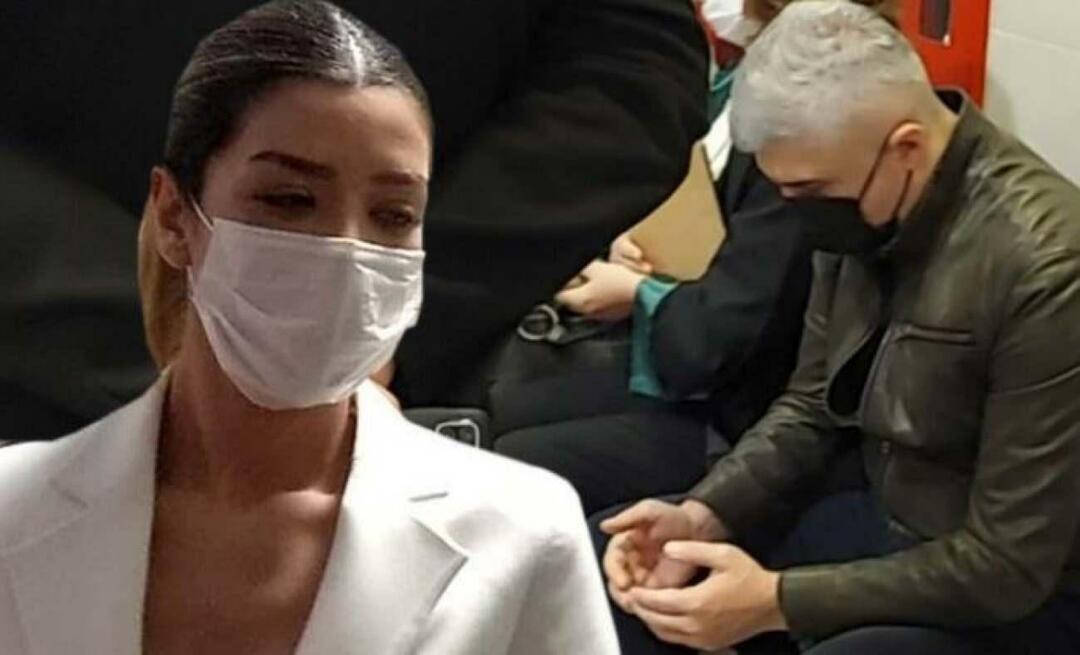A dokumentum háttérszínének beállítása a Google Dokumentumokban
Termelékenység Google Google Dokumentumok Hős / / February 27, 2021
Utolsó frissítés:

Mindenféle oka van annak, miért érdemes háttérszínt használni a dokumentumokhoz. Érdemes megfordítani a színeket, hogy a feketén fehér legyen az olvasás megkönnyítése érdekében. Vagy azt is megkívánhatja, hogy egy szín illeszkedjen egy brosúra vagy szórólap témájához.
Könnyen változtassa meg a Word dokumentum háttérszínét. Tehát természetesen ugyanezt megteheti a Google Dokumentumokban is. Annak érdekében, hogy útközben is gyűjthesse dokumentumait, megmutatjuk, hogyan változtathatja meg a háttér színét a Google Dokumentumok mobileszközén és online is.
Módosítsa a Google Docs Online háttérszínét
Rendkívül egyszerű megváltoztatni a háttérszínt a Google Dokumentumokban online. Szóval, irány a Google Dokumentumok webhelyet, jelentkezzen be, és nyissa meg a dokumentumot. Ezután kövesse az alábbi lépéseket.
- Válassza a lehetőséget File > Oldal beállítása a menüből.
- Kattints a Az oldal színe ikon.
- Válasszon színt a palettáról.
- Kattintson a gombra rendben.
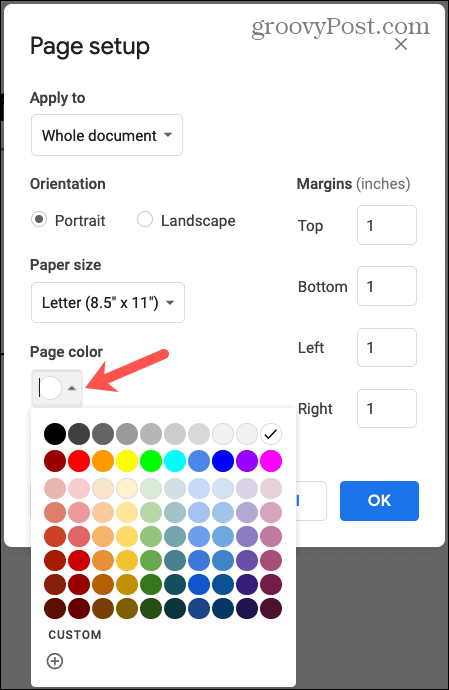
Válasszon egyedi színt
Ha egy adott színt szeretne, kattintson a gombra Egyedi a fenti 3. lépésben. Ezután megadhatja a Hex értéket, vagy használhatja a szín és az árnyalat területeket a szín kiválasztásához. Ha végzett, kattintson a gombra rendben.
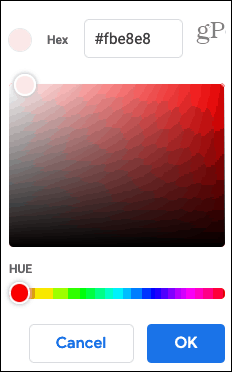
Ez az egyéni színt alkalmazza az oldal háttereként, és hozzáadja ezt a színt a palettához, hogy újra felhasználhassa a dokumentumban. Ez ideális, ha témát használ a dokumentumához.
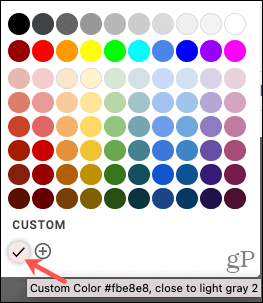
Módosítsa a Google Dokumentumok háttérszínét a mobileszközön
A Google Dokumentumok alkalmazás be van kapcsolva Android és iOS lehetővé teszi, hogy néhány érintéssel megváltoztassa a dokumentum háttérszínét. Indítsa el az alkalmazást, nyissa meg a dokumentumot, és kövesse ezeket a lépéseket.
- Koppintson a három pont a jobb felső sarokban.
- Válassza a lehetőséget Oldal beállítása.
- Szed Az oldal színe.
- Válasszon színt a tetején, majd válassza ki az adott szín árnyalatát alább.
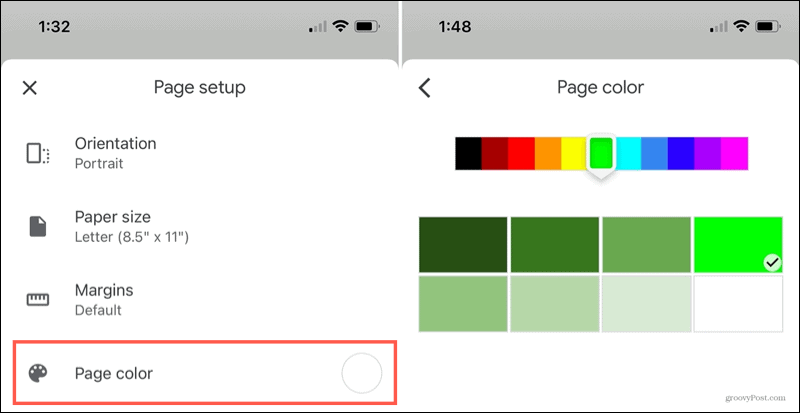
Koppintson a nyíl a bal felső sarokban visszatérhet a dokumentumához, és látni fogja az új háttérszín alkalmazását.
Csakúgy, mint a Google Dokumentumok mobilalkalmazásban végrehajtott egyéb módosításoknál, ezeket is látni fogja, ha online nézi a dokumentumot, és viszont.
Adjon hozzá némi színt a Google Dokumentumokhoz
Bár az Ön által összeállított szakmai dokumentumok többsége valószínűleg megtartja a fehér hátteret, előfordulhat, hogy a személyes dokumentum, tematikus papír, vagy más típusú füzet vagy brosúra, ahol fröccsenésre van szüksége szín. Tehát ne feledje ezeket a lépéseket a Google Dokumentumok háttérszínének online vagy mobileszközön történő megváltoztatásához.
További apró beállításokhoz nézze meg, hogyan kell adjon hozzá oldalszámokat vagy változtassa meg a margókat a Google Dokumentumokban.
Bolti áregyeztetés: Hogyan lehet online árakat kapni tégla és habarcs kényelmével
A bolti vásárlás nem jelenti azt, hogy magasabb árakat kell fizetnie. Az árillesztési garanciáknak köszönhetően online kedvezményeket kaphat a tégla és habarcs segítségével.
A Disney Plus-előfizetés ajándékozása digitális ajándékkártyával
Ha már élvezte a Disney Plus alkalmazást, és meg szeretné osztani másokkal, akkor itt megtudhatja, hogyan vásárolhat Disney + ajándék-előfizetést ...
Útmutató a dokumentumok megosztásához a Google Dokumentumokban, Táblázatokban és Diákban
Könnyedén együttműködhet a Google webalapú alkalmazásaival. Ez az útmutató a Google Dokumentumok, Táblázatok és Diák megosztására az engedélyekkel ...